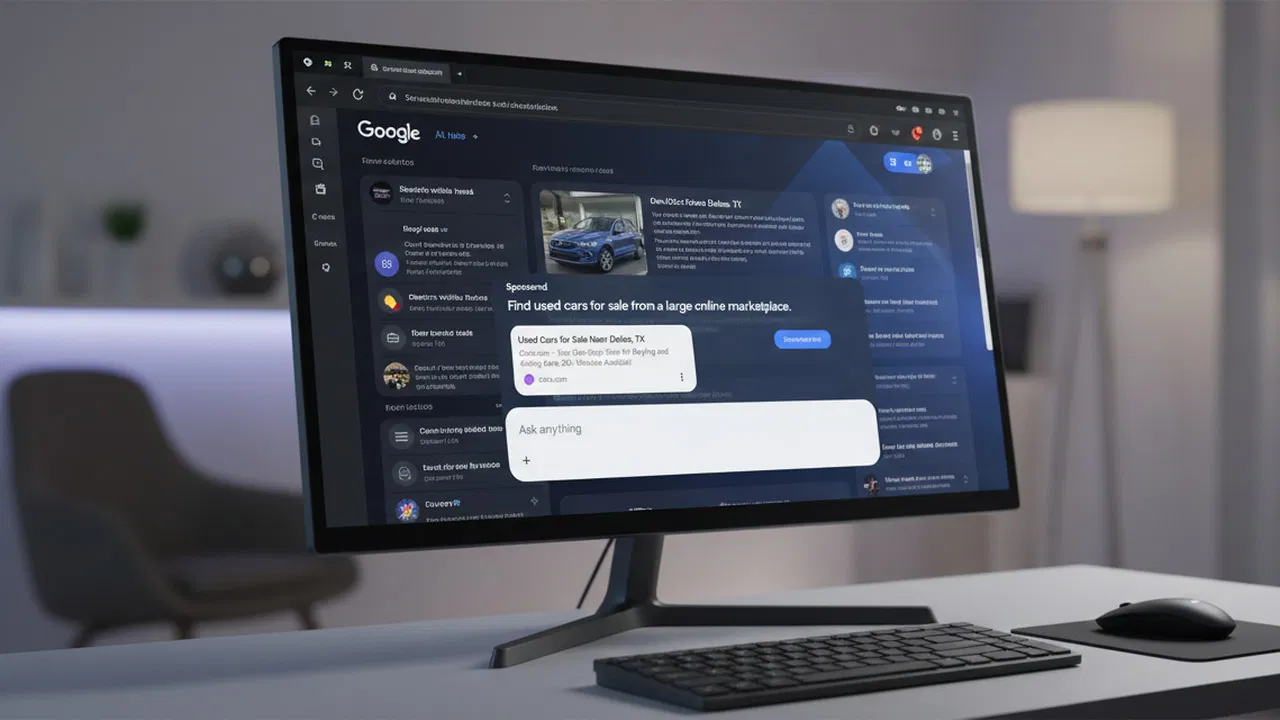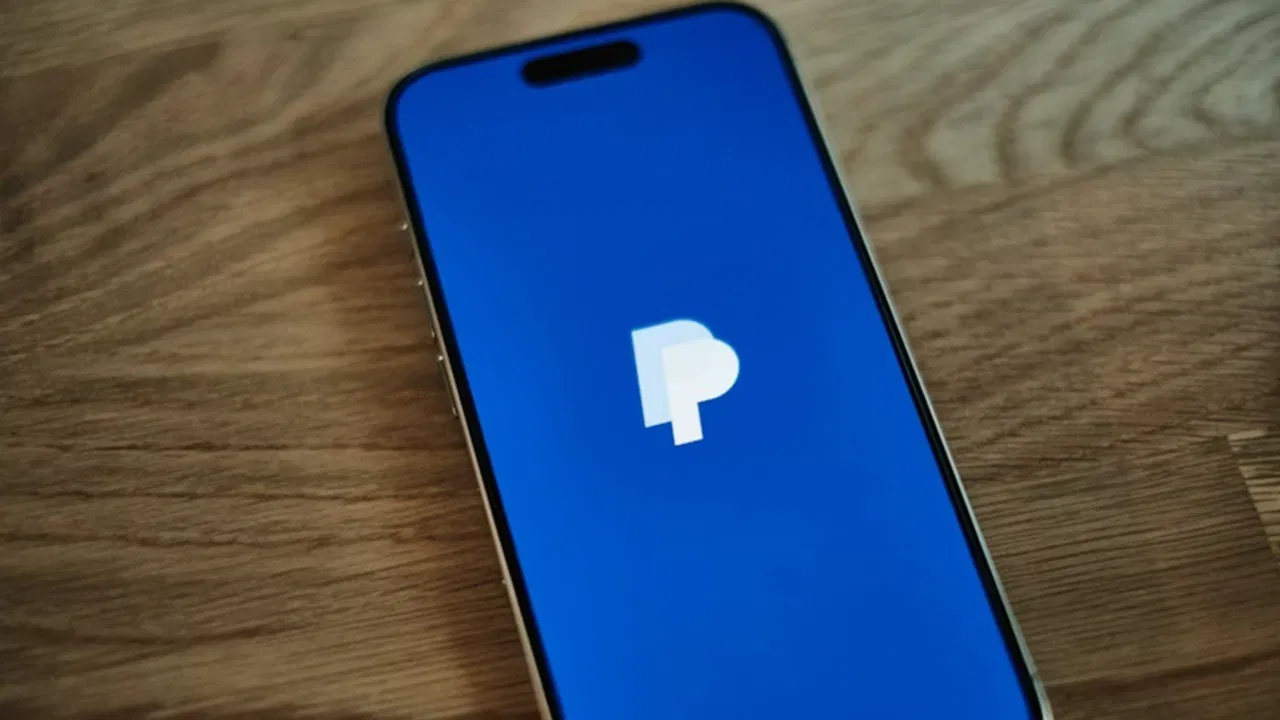Table des matières
Ce n’est plus une nouvelle chose que Microsoft injecte activement l’IA dans tout. Maintenant, lorsque vous ouvrez Microsoft Edge, j’ai l’impression d’essayer d’être trop intelligent avec toutes ces fonctionnalités alimentées par l’IA. Bien que cela puisse être cool parfois, tout le monde ne veut pas que l’IA prenne le contrôle de son expérience de navigation. Si vous préférez une interface simple ou avez des problèmes de confidentialité avec l’IA, j’ai un moyen facile pour vous de désactiver le copilote dans Microsoft Edge sans transpirer.
Caractéristiques de copilote que vous pouvez désactiver dans le bord
Le mode Copilot est la tentative de Microsoft de saupoudrer les fonctionnalités de l’IA en bordure. Il s’agit de rendre le bord plus cervical et interactif. Si vous êtes curieux, vous pouvez en savoir plus sur ce qu’est le Copilot Microsoft ici.
Par exemple, il y a le NOUVELLE TAB INSPIRÉE COPILOT Page d’onglet où vous pourriez voir des fonctionnalités comme «Recherche et chat» ou « Demandez à Copilot » Options chaque fois que vous ouvrez un nouvel onglet. Celles-ci sont par défaut, apparaissant à chaque fois comme un assistant bavard.
Alors que certains peuvent aimer l’aide supplémentaire pour obtenir plus d’informations sur leurs recherches, d’autres trouvent que c’est frustrant et encombré. De plus, il y a la crainte que vos données soient utilisées pour alimenter le traitement de l’IA.
C’est pourquoi Microsoft rend le mode Copilot en option. Vous pouvez désactiver les fonctionnalités de copilote dans Microsoft Edge si vous êtes dans le « non merci » camp.
Désactiver les fonctionnalités de copilote dans Microsoft Edge
Si vous êtes prêt à désactiver le copilote dans Microsoft Edge, cliquez sur les trois points dans le coin supérieur droit et sélectionnez Paramètres.

Rechercher Mode copilote Dans le menu Paramètres. S’il se cache, tapez ce qui suit dans la barre d’adresse et appuyez sur Entrer: edge://settings/CopilotMode
Localiser et basculer le Mode copilote Option pour réintégrer les nouveaux onglets de votre navigateur en simple et simple. Cela fera fermer les deux Indices de contexte et NOUVELLE TAB INSPIRÉE COPILOT Page d’onglet.

Faire défiler Personnalisez votre expérience et éteindre Recherche de copilote intégré. Cela arrêtera toutes les suggestions de recherche alimentées par l’IA.
Lorsque vous avez terminé, ouvrez un nouvel onglet pour confirmer que vous avez désactivé les fonctionnalités de copilote dans Edge. Vous devriez voir un onglet propre et simple sans invites d’IA.
Toutes les modifications sont permanentes jusqu’à ce que vous décidiez de ramener Copilot en activant les fonctionnalités que vous avez désactivées. De plus, si jamais vous changez d’avis, voici un guide plus détaillé sur la façon d’ajouter un copilote au nouvel onglet d’Edge.
Avantages de désactiver ces fonctionnalités de copilote
Voici les raisons pour désactiver le copilote dans Microsoft Edge Rocks:
- Vous obtenez un navigateur qui a l’air propre et moins encombré. Il se sent plus vif et simple.
- La désactivation de ces fonctionnalités assouplit vos inquiétudes au sujet du partage de vos données pour alimenter le traitement de l’IA.
- Votre expérience de navigation revient aux vibrations simples sans pop-ups IA. Vous obtenez ce que vous recherchez sans des détails supplémentaires écrasants.
- Il est parfait pour les lieux de travail ou les paramètres professionnels avec des règles strictes contre l’utilisation de l’IA.
Si vous souhaitez supprimer chaque trace de copilote de votre appareil, vous pouvez aller plus loin en supprimant le copilote et plus sur votre PC Windows.
Si vous en avez assez de fonctionnalités telles que des suggestions de copilote dans la recherche d’Edge à la page, ce guide vous a montré comment désactiver le copilote dans Microsoft Edge. Alors, essayez ces étapes et faites-nous savoir comment cela se passe dans les commentaires!